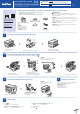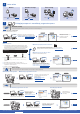Quick Setup Guide
USB-povezave
Žična omrežja
Če želite vzpostaviti povezavo z dodatnimi računalniki, ponovite ta postopek za vsak računalnik posebej.
Brezžična omrežja
Če želite vzpostaviti povezavo z dodatnimi računalniki, ponovite način A za vsak računalnik posebej.
Windows
®
Macintosh
Konec
Konec
Konec
Konec
Konec
Konec
■ Nameščanje programa MFL-Pro Suite
■ Priklapljanje USB-kabla
■ Priklapljanje omrežnega kabla
■ Priprava naprave
■ Nameščanje programa MFL-Pro Suite
■ Nameščanje aplikacije Brother iPrint&Scan
■ Nameščanje programa MFL-Pro Suite
■ Nameščanje programa MFL-Pro Suite
■ Priklapljanje USB-kabla
Sledite navodilom na
zaslonu.
Potreben je internetni dostop.
Sledite navodilom na zaslonu, da
nadaljujete z namestitvijo.
Sledite navodilom na zaslonu, da
nadaljujete z namestitvijo.
V nekaterih primerih boste
potrebovali USB-kabel.
Sledite navodilom na zaslonu, da
nadaljujete z namestitvijo.
Sledite navodilom na zaslonu, da
nadaljujete z namestitvijo.
Z našo brezplačno aplikacijo “Brother iPrint&Scan” lahko tiskate iz mobilnih
naprav in vanje optično preberete dokumente.
Aplikacijo prenesite in namestite s spletnega naslova solutions.brother.com/ips.
1. Vnesite informacije o brezžični dostopni točki/usmerjevalniku v spodnji
polji. Te informacije so lahko skrite na spodnji strani brezžične dostopne
točke/usmerjevalnika. Če jih ne najdete, se obrnite na svojega skrbnika
omrežja ali proizvajalca brezžične dostopne točke/usmerjevalnika.
SSID (ime omrežja)
Omrežni ključ (geslo)
2. Pritisnite na zaslonu na dotik naprave Brother in nato pritisnite
Nast carovnika.
Ko se prikaže Preklopi omrezni vmesnik v brezzicnega?,
pritisnite Da.
3. Izberite SSID, ki ste si ga zapisali v 1. koraku. Pritisnite OK.
4. Če vas naprava pozove, da vnesete omrežni ključ, vnesite ključ, ki ste
si ga zapisali v 1. koraku. Pritisnite OK.
5. Pritisnite Da, da uporabite svoje nastavitve.
Vstavite CD v pogon CD. Če nimate pogona CD,
prenesite programsko opremo na spletnem naslovu:
Za sistem Windows
®
: solutions.brother.com/windows
Za sistem Macintosh: solutions.brother.com/mac
7
Priklapljanje naprave in nameščanje programske opreme
Način A
Namestitev z računalnika
Način B
Ročna namestitev s čarovnikom za namestitev
Prijaviti se morate s skrbniškimi pravicami.
Prijaviti se morate s skrbniškimi pravicami.
Prijaviti se morate s skrbniškimi pravicami.
Sledite navodilom na
zaslonu, da nadaljujete
z namestitvijo.
Prijaviti se morate s skrbniškimi pravicami.
Vstavite CD v pogon CD. Če nimate pogona CD,
prenesite programsko opremo na spletnem naslovu:
Za sistem Windows
®
: solutions.brother.com/windows
Za sistem Macintosh: solutions.brother.com/mac
Prijaviti se morate s skrbniškimi pravicami.
Prenos
6
Izbira načina
Pojdite na
7
Brezžična omrežja
Način B
Mobilno
Pojdite na
7
Brezžična omrežja
Način A
ali
Način B
Brezžično omrežje
Pojdite na
7
Žična omrežja
Žično omrežje
Pojdite na
7
USB-povezave
USB
Prenos
Prenos
Prenos
Vstavite CD v pogon CD. Če nimate pogona
CD, prenesite programsko opremo na
spletnem naslovu:
Za sistem Windows
®
:
solutions.brother.com/windows
Za sistem Macintosh:
solutions.brother.com/mac
Vstavite CD v pogon CD.
Če nimate pogona CD,
prenesite programsko opremo
na spletnem naslovu:
solutions.brother.com/windows
Vstavite CD v pogon CD. Če nimate
pogona CD, prenesite programsko
opremo na spletnem naslovu:
solutions.brother.com/mac
© 2014 Brother Industries, Ltd. Vse pravice pridržane.
Spletno mesto za podporo Brother http://support.brother.com
Prenos
Windows
®
Windows
®
Windows
®
Macintosh
Macintosh
Macintosh